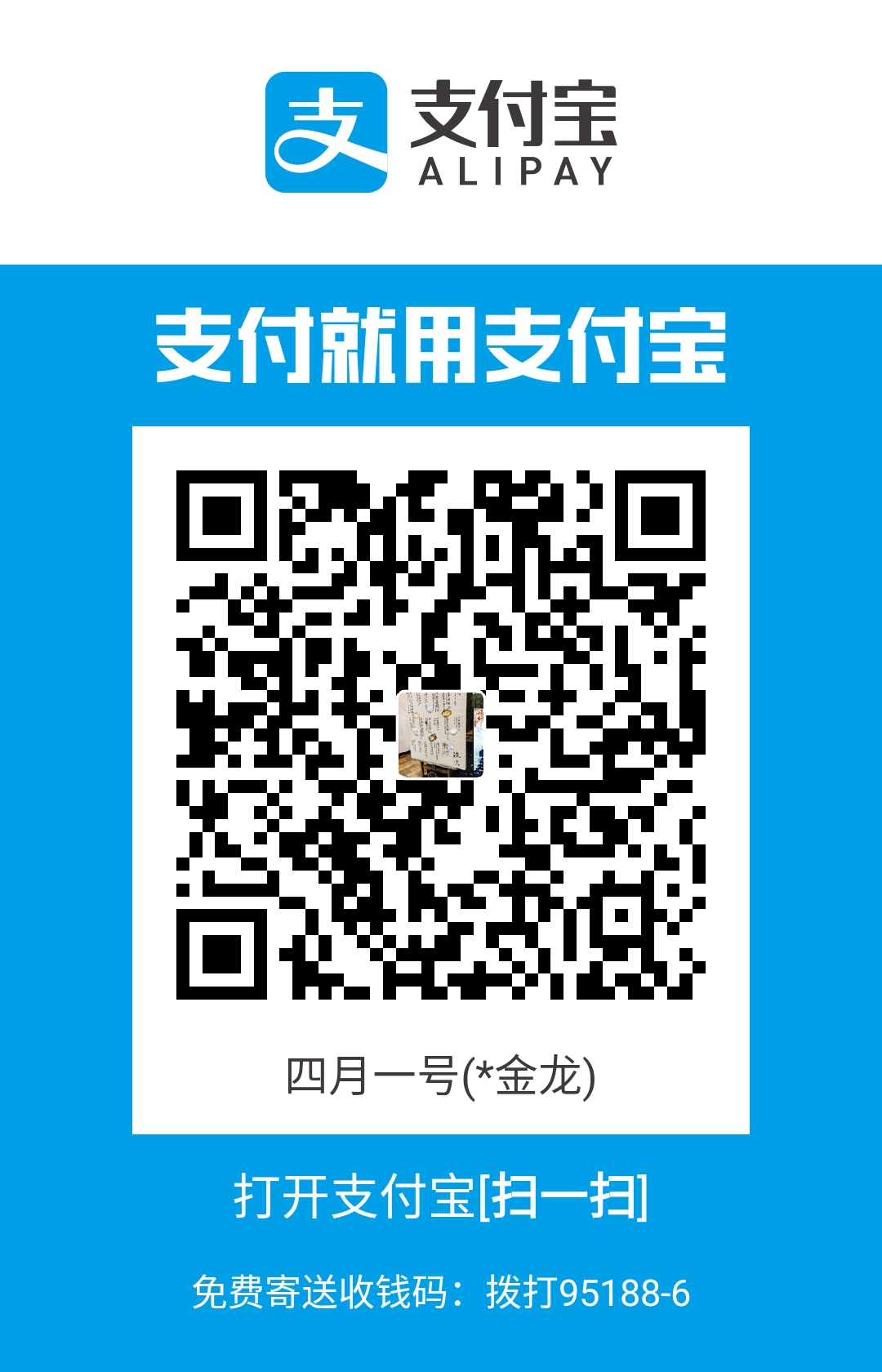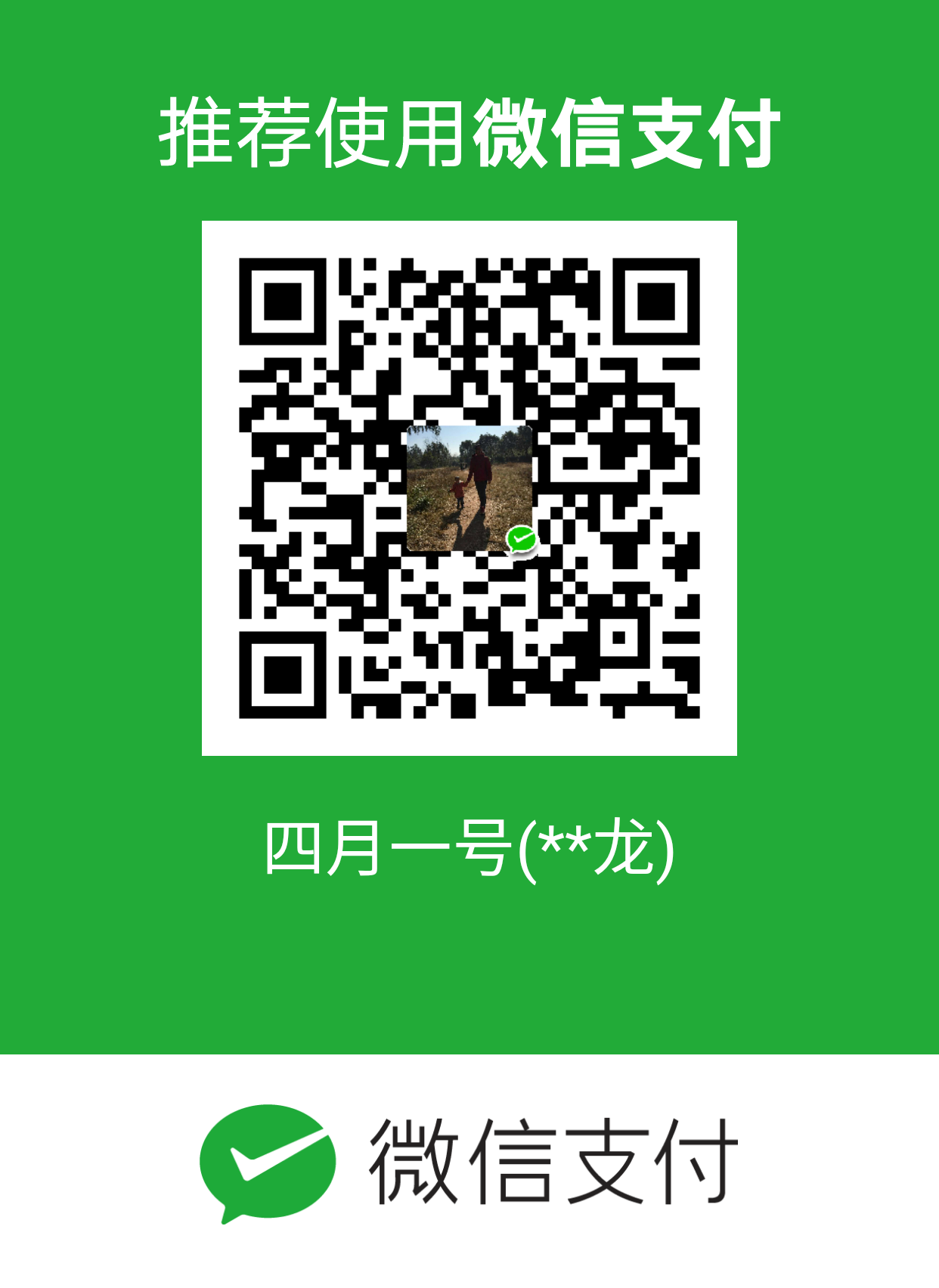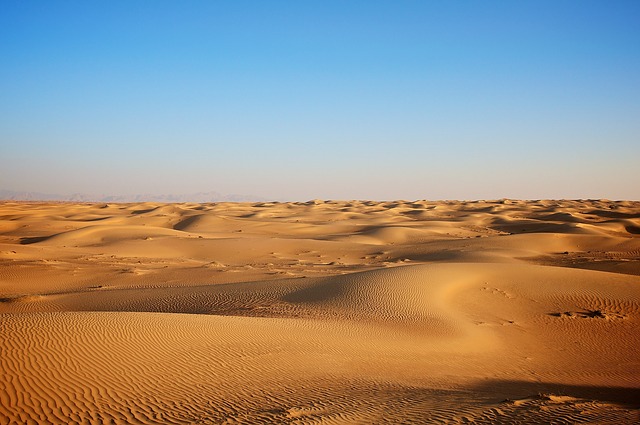经过 onMeasure() 和 onLayout() 之后, View里显示到屏幕上, 还差最后一步 – 绘制.
绘制的顺序
View 的绘制
// View 的绘制, 在 draw() 方法中完成 public void draw(Canvas canvas) { ... // 绘制背景(不能重写, 只能通过 android:background 或 setBackgroundXxx方法 设置) drawBackground(canvas); // 绘制主体 (可以重写, 系统针对该方法有优化, 可以的情况下, 尽量选择重写此方法) onDraw(canvas); // 绘制子 View(可以重写) dispatchDraw(canvas); // 绘制前景比如(滑动边缘渐变和滑动条) // API 23才开始支持, 可以重写 // 可通过 android:scrollbarXXX 和 setXXXScrollbarXXX 设置 滑动条 // 可通过 android:foreground 和 setForeground 设置 前景 onDrawForeground(canvas); ... }可以看出, 就像画画一样, 先画背景, 再画主题, 最后画前景. Android也将绘制流程按照类似的逻辑拆分到不同的方法中去完成. 我们在自定义控件时, 根据View和ViewGroup的不同, 需要实现的步骤也不同.
自定义View的时候, 我们只需要实现一个方法就行:
protected void onDraw(Canvas canvas) { // 为什么是空实现, 而不是抽象方法? // 因为 onDraw 方法用于绘制自己的主体内容, 除了定义View的时候必须实现, 定义ViewGroup 可以不实现该方法 }自定义ViewGroup时,
- 根据需要选择是否要实现 onDraw() 方法;
- 一般情况下, 也无需我们实现 dispatchDraw() 方法, 因为 ViewGroup已经实现了;
- 除非有需要, 大部分情况, 无需实现 onDrawForeground() 方法.
- 出于效率的考虑,系统的某些 ViewGroup 默认会绕过 draw() 方法,换而直接执行 dispatchDraw(),以此来简化绘制流程. 如果自定义 ViewGroup, 且需要重写 dispatchDraw() 以外的绘制方法时, 可能需要调用 view.setWillNotDraw(false) 来切换到完整的绘制流程
Canvas 绘制
经过分析, 可以知道, 当我们自定义View的时候, 绘制相关的逻辑, 就在 onDraw()方法中完成. 该方法带有一个参数 Canvas, 类似于现实中画画需要画布与画笔一样, canvas就是Android中的画布. 在Canvas中, 提供了丰富的API, 协助我们完成各种绘制
绘制颜色
drawColor(@ColorInt int color)
drawRGB(int r, int g, int b)
drawARGB(int a, int r, int g, int b)
绘制点
// Paint 就是画笔, 后面单独再说
drawPoint(float x, float y, Paint paint)
drawPoints(float[] pts, Paint paint)
// pts指点的坐标, 每两个数表示一个点;
// offset 指跳过前面几个数;
// count指绘制几个数
drawPoints(float[] pts, int offset, int count, Paint paint)
绘制直线
drawLine(float startX, float startY, float stopX, float stopY, Paint paint)
drawLines(float[] pts, int offset, int count, Paint paint)
drawLines(float[] pts, Paint paint)
绘制基础几何图形
- 圆形
drawCircle(float centerX, float centerY, float radius, Paint paint) - 矩形
drawRect(float left, float top, float right, float bottom, Paint paint) drawRect(RectF rect, Paint paint) drawRect(Rect rect, Paint paint) - 圆角矩形
drawRoundRect(float left, float top, float right, float bottom, float rx, float ry, Paint paint) drawRoundRect(RectF rect, float rx, float ry, Paint paint) - 椭圆
drawOval(float left, float top, float right, float bottom, Paint paint) drawOval(RectF rect, Paint paint) - 弧形或扇形
// 前4个参数描述所在的椭圆; startAngle指起始角度; sweepAngle指划过的角度; useCenter表示是否连接到圆心 drawArc(float left, float top, float right, float bottom, float startAngle, float sweepAngle, boolean useCenter, Paint paint)
绘制图片
drawBitmap(Bitmap bitmap, float left, float top, Paint paint)
// 截取bitmap的一个区域绘制到view的指定区域内
drawBitmap(Bitmap bitmap, Rect src, RectF dst, Paint paint)
drawBitmap(Bitmap bitmap, Rect src, Rect dst, Paint paint)
drawBitmap(Bitmap bitmap, Matrix matrix, Paint paint)
绘制路径 (内容较多, 以后单独再说)
drawPath(Path path, Paint paint)
绘制文字 (内容较多, 以后单独再说)
drawText(String text, float x, float y, Paint paint)
Picture (记录绘制操作)
对于绘制过程中的一些重复性的操作, 可以通过 Picture 将其 ‘录制’ 下来, 需要的时候拿来就能用, 对于重复的操作可以更加省时省力.
- canvas 相关API
public void drawPicture (Picture picture) public void drawPicture (Picture picture, Rect dst) public void drawPicture (Picture picture, RectF dst) - Picture 的API
public int getWidth () // 获取宽度 public int getHeight () // 获取高度 public Canvas beginRecording (int width, int height) // 开始录制 (返回一个Canvas,此Canvas上的操作都会记录下来) public void endRecording () // 结束录制 public void draw (Canvas canvas) // 将Picture中内容绘制到Canvas中 - 示例
Picture mPicture = new Picture(); Canvas canvas = mPicture.beginRecording(500, 500); // 开始录制 Paint paint = new Paint(); // 创建一个画笔 paint.setColor(Color.BLUE); paint.setStyle(Paint.Style.FILL); canvas.translate(250,250); // 在Canvas中具体操作 canvas.drawCircle(0,0,100,paint); mPicture.endRecording(); // 结束录制 - Picture 还可以包装为 PictureDrawable 使用
PictureDrawable drawable = new PictureDrawable(mPicture); drawable.setBounds(0,0,250,mPicture.getHeight()); // 设置绘制区域 -- 注意此处所绘制的实际内容不会缩放
Canvas 裁剪 & 几何变换
除了提供绘制功能外, Canvas还提供了一些其它的方法, 可以让我们再绘制过程中, 实现一些相对复杂的功能
裁剪
- 相关API
// 裁剪矩形范围 boolean clipRect(RectF rect) boolean clipRect(Rect rect) boolean clipRect(float left, float top, float right, float bottom) boolean clipRect(int left, int top, int right, int bottom) // 按路径裁剪 boolean clipPath(Path path) boolean clipOutRect(float left, float top, float right, float bottom) ... boolean clipOutPath(@NonNull Path path) - 示例: (记得要在裁剪前后加上 Canvas.save() 和 Canvas.restore() 来及时恢复绘制范围)
canvas.save(); canvas.clipRect(left, top, right, bottom); // 裁剪 canvas.drawBitmap(bitmap, x, y, paint); canvas.restore();
几何变换
- 使用 Canvas 来做常见的二维变换 (canvas的几何变化可以叠加使用, 但是作用顺序是反的, 后写的会先生效)
// 平移 translate(float dx, float dy) // 旋转 rotate(float degrees, float px, float py) // 缩放 scale(float sx, float sy, float px, float py) // 扭曲(斜切) skew(float sx, float sy) - 使用 Matrix 来做常见变换
Matrix matrix = new Matrix(); // 第一步: 初始化 Matrix 对象 matrix.reset(); matrix.postTranslate() / postRotate() / scale() / skew() // 第二步: matrix 应用几何变换 ... canvas.save(); canvas.concat(matrix); canvas.drawBitmap(bitmap, x, y, paint); // 第三步: 将几何变换应用到 canvas canvas.restore(); // canvas.concat(matrix) 用 Canvas 当前的变换矩阵和 Matrix 相乘,即基于 Canvas 当前的变换,叠加上 Matrix 中的变换 // canvas.setMatrix(matrix) 替换canvas当前的变换矩阵, 该方法可能有问题, 尽量不用 - 使用 Matrix 来做自定义变换 (多点映射)
// src 和 dst 是源点集合目标点集, 长度必须是偶数 // srcIndex 和 dstIndex 是 从 src的第几个点开始采集, 从 dst的第几个点开始映射 // pointCount 是采集的点的个数 setPolyToPoly(float[] src, int srcIndex, float[] dst, int dstIndex, int pointCount)
使用 Camera 来实现三维变换
Camera 就是一个假想中的相机, 其默认位置View的左上角, 屏幕的上方. 可以将Camera理解为Unity中的光源, 我们在屏幕上最终看到的View, 就是Camera从它所在的视角’拍摄’出来的图片.
- Camera的坐标系
- 原点: 在view的左上角 (0, 0, 0)
- x轴方向: 向右为正
- y轴方向: 向上为正(和view的坐标系相反)
- z轴方向: 向里为正
- Camera所在的坐标:
- 默认坐标: (0, 0, -8) 即在view的左上角向屏幕方向 8英寸处(一英尺 = 72px)
- 设置Camera的坐标:
// 实际使用中一般 x, y都传 0, 修改z的值(远小近大, 注意单位是 英寸), 因为平面的移动一般考canvas实现 camera.setLocation(x, y, z)
- Camera旋转
camera.rotateX(deg) // deg为正时: 图片下部靠近屏幕 camera.rotateY(deg) // deg为正时: 图片左部靠近屏幕 camera.rotateZ(deg) // deg为正时: 图片逆时针旋转 camera.rotate(x, y, z) - Camera平移
// 基本用不到, 一般靠 canvas 实现平面的移动 camera.translate(float x, float y, float z) - 示例
camera.save(); // Camera 和 Canvas 一样也需要保存和恢复状态才能正常绘制 camera.rotateX(30); // 旋转 Camera 的三维空间 canvas.translate(centerX, centerY); // 旋转之后把投影移动回来 camera.applyToCanvas(canvas); // 把旋转投影到 Canvas canvas.translate(-centerX, -centerY); // 旋转之前把绘制内容移动到轴心(原点) camera.restore(); // 恢复 Camera 的状态 canvas.drawBitmap(bitmap, point1.x, point1.y, paint); canvas.restore();
Canvas 图层
在绘图软件中, 图层是个很常见的概念, 常常会将不同的元素, 分别画在不同的图层中. Canvas 也有图层的概念, 它提供了一系列的方法, 可以将当前画布的状态保存到栈中, 在需要的时候, 又可以随时回复. 有了图层的概念, 可以让我们在绘制的时候有了 ‘反悔’ 的机会. 同时利用图层也可以实现一些更复杂的功能.
- 保存画布
// 将画布的所有信息保存到栈中, 返回值表示栈中的 index public int save () // 和 save() 类似. 不过会新建一个不在屏幕内的bitmap(离屏缓冲), 之后的绘制都在该bitmap上进行. 只有在调用 canvas.restoreXX() 后, 才会将 bitmap 绘制到屏幕上 // 参数可指定新图层的矩形范围 public int saveLayer (RectF bounds, Paint paint) public int saveLayer (float left, float top, float right, float bottom, Paint paint) // 个 saveLayer() 类似, 且新图层有透明度, 透明度为 alpha // alpha 取值范围: 0-255 public int saveLayerAlpha (RectF bounds, int alpha) public int saveLayerAlpha (float left, float top, float right, float bottom, int alpha) - 恢复
// 状态回滚,就是从栈顶取出一个状态然后根据内容进行恢复 public void restore() // 弹出指定位置及其以上所有的状态,并按照指定位置的状态进行恢复 // saveCount 一般传入 saveXX() 方法的返回值 public void restoreToCount(int saveCount) // 获取栈中内容的数量(即保存次数). 该函数的最小返回值为1, 即使弹出了所有的状态,返回值依旧为1,代表默认状态 public int getSaveCount()